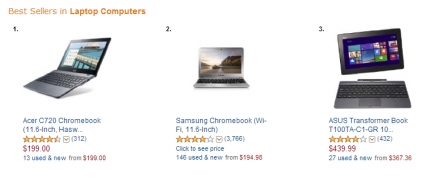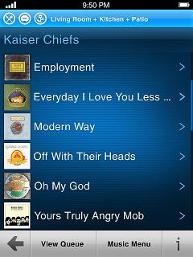In dit artikel verbinden we LG-tv's met internet. Op onze website hebben we al instructies voor het verbinden van een tv met internet via een Wi-Fi-netwerk. Maar als u niet de mogelijkheid heeft om draadloos verbinding te maken, uw tv geen wifi-ontvanger heeft, of u vertrouwt meer op de kabelverbinding, dan kunt u de tv zonder problemen aansluiten via een netwerkkabel (LAN).
Alle LG-tv's die de Smart TV-functie ondersteunen, hebben een netwerk-LAN-connector (je kunt het hier lezen voor waarvoor je het nodig hebt), waarop we alleen de kabel van de router hoeven aan te sluiten, enkele instellingen moeten maken en het internet werkt meteen. Je kunt de tv ook zonder router, rechtstreeks van de provider, met internet verbinden. Maar er zijn enkele nuances, waarover we het hieronder zullen hebben.
Deze handleiding is geschikt voor alle LG Smart TV-modellen. Bovendien maakt het niet uit wat voor soort Smart TV-systeem je hebt: oud, webOS of webOS 2.0. Nadat u verbinding hebt gemaakt via een kabel via een router, kunt u niet alleen video's op YouTube, online films bekijken of door sites bladeren in een browser. U kunt eenvoudig een DLNA-server voor uw tv instellen en films bekijken die op de harde schijf van uw computer staan. En als er meestal problemen worden geconstateerd bij het bekijken van grote films via wifi, dan werkt alles goed via de kabel.
LG TV via een kabel met internet verbinden
Eerst moeten we de tv verbinden met een router of modem. Neem hiervoor een netwerkkabel en sluit het ene uiteinde aan op de router in de LAN-connector:

Het andere uiteinde van de kabel moet met dezelfde LNA-connector op de tv worden aangesloten:

Ga vervolgens op de tv naar Smart TV en selecteer het pictogram voor internetverbinding "Netto"... Op tv's met de nieuwe Smart TV gebouwd op webOS, wordt het netwerk geconfigureerd in de instellingen. Er zou een tabblad Netwerk moeten zijn. Als je de mogelijkheid hebt om mij een foto van de internetinstellingen op WebOS te sturen, dan ben ik je erg dankbaar.

We kiezen "Configureer verbinding".

Selecteer in het volgende venster "Bedraad netwerk".

De tv maakt verbinding met internet. Sluit het venster door op te klikken "Gedaan".

Als de tv geen verbinding maakt met het netwerk, zorg er dan eerst voor dat de router is ingeschakeld en het internet distribueert. De router moet worden geconfigureerd. Controleer ook de kabelverbinding en probeer indien mogelijk de kabel te vervangen.
De tv met internet verbinden zonder router
Ik moet dezelfde kabelverbinding invoeren, maar zonder een router of modem te gebruiken. Wanneer u een kabel van een internetprovider in uw appartement heeft laten leggen, dan sluiten wij deze direct op de tv aan. Aan het begin van het artikel schreef ik over enkele nuances met zo'n verband. U kunt de kabel van de provider dus rechtstreeks op de LG TV aansluiten, maar internet werkt alleen als uw provider de Dynamic IP (DHCP) -verbindingstechnologie of Static IP gebruikt.
Het is een feit dat als u een PPoE-, L2TP- of PPTP-verbinding hebt, het internet op de tv zonder router niet werkt. Omdat de tv niet weet hoe hij zo'n verbinding moet maken. Als uw provider een dynamische IP-verbinding heeft, sluit u gewoon de netwerkkabel op de tv aan en stelt u het netwerk in zoals ik hierboven heb laten zien.
Als de verbindingstechnologie Statisch IP is (wat over het algemeen zeldzaam is), kunt u tijdens het installatieproces van de verbinding handmatig de IP- en DNS-adressen op de LG TV instellen. Het is voldoende om een item te selecteren "Handmatige configuratie".

Selecteer vervolgens een bekabeld netwerk, stel het vereiste IP-adres, subnetmasker, gateway en, indien nodig, DNS in. En maak verbinding met het netwerk. U moet de instellingen op dezelfde manier handmatig configureren als u verbinding maakt via een router waarop de DHCP-server is uitgeschakeld (automatische distributie van IP-adressen).